win10怎么改变光标样式
- WBOYWBOYWBOYWBOYWBOYWBOYWBOYWBOYWBOYWBOYWBOYWBOYWB转载
- 2024-01-24 23:21:151370浏览
有小伙伴觉得自己电脑的win10光标样式看起来不太明显,想要将其进行修改但不知道win10怎么改变光标样式,为此小编就给大家详细介绍一下win10改变光标样式教程,大家感兴趣的话快来看看吧。
1、右击任务栏中的开始,选择"设置"打开。
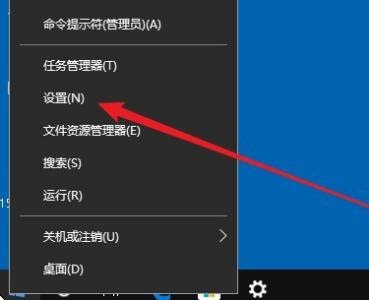
2、进入新界面后点击"轻松使用"选项。
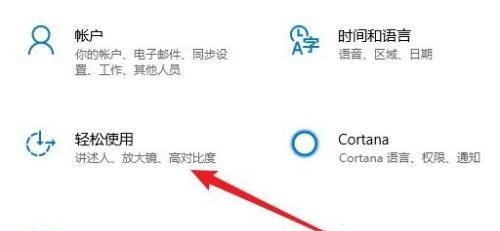
3、接着点击"光标和指针大小"。

4、然后滑动"更改光标粗细"下方的滑块就可以对光标的粗细进行调整。
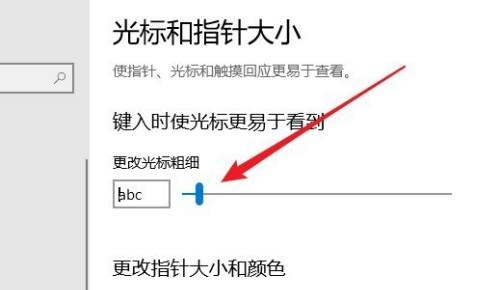
5、最后还可以根据个人喜好对光标指针的大小和颜色进行设置。
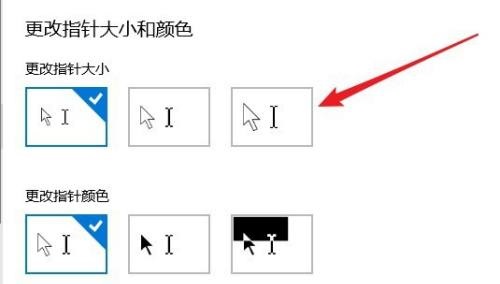
以上是win10怎么改变光标样式的详细内容。更多信息请关注PHP中文网其他相关文章!
声明:
本文转载于:dafanshu.com。如有侵权,请联系admin@php.cn删除
上一篇:可以删除winrar文件夹吗?下一篇:电脑主板损坏的典型特征是什么?

